注: 最新のヘルプ コンテンツをできるだけ早く、お客様がお使いの言語で提供したいと考えております。 このページは、自動翻訳によって翻訳されているため、文章校正のエラーや不正確な情報が含まれている可能性があります。私たちの目的は、このコンテンツがお客様の役に立つようにすることです。お客様にとって役立つ情報であったかどうかを、このページの下部でお知らせください。 簡単に参照できるように、こちらに 英語の記事 があります。
Skype 会議 は、一連の優れたオンライン会議機能を備えている Skype for Business に含まれています。 会社にまだ Skype for Business がない場合は、基本的なオンライン会議の機能を提供する Skype 会議 の無料バージョンにサインアップできます。
-
Skype 会議の概要] ページに移動します。
-
姓、名、勤務先のメール アドレスを入力して、[無料の会議を作成する] をクリックします。
注: hotmail.com や Gmail.com などの個人用メール アドレスではなく、必ず勤務先のメール アドレスを使用してください。
-
サインアップの一部として、Skype 会議 アプリをインストールする必要があります。 画面に表示される手順に従ってアプリをインストールして、会議に参加します。
重要: 使用するブラウザーやデバイスに応じて、操作が若干異なる場合があります。 特定のブラウザーやデバイスのヘルプについては、「ブラウザーまたはデバイスのタイプ別インストール手順」をご覧ください。
-
今すぐ、または最初の会議の直後に、受信トレイを確認して、メール アドレスの確認を求めるメール メッセージを見つけます。 こうすると、今後のオンライン会議で Skype 会議 を使い続けることができます。
-
メール メッセージで、[アドレスの確認] をクリックします。
-
[パスワードを作成] ページで、姓と名を入力し、パスワードを作成して確認し、会社のある国や地域を選び、[Skype 会議に移動] をクリックします。
-
会議ハブ ページは、会議に参加者を招待し、今後の会議を予約できるところです。
ヒント: 次回は簡単に戻って来られるように、このページをブックマークしておくことをお勧めします。

![Skype Meetings [登録] ページ](/images/ja-jp/080239bc-f0ac-4ae1-9b1c-a17384061099)
![Skype Meetings [登録] ページ](/images/ja-jp/8850e168-1e02-44c3-b6a5-63c9591e4547)
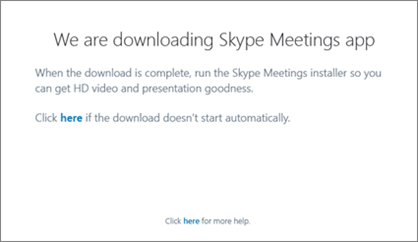
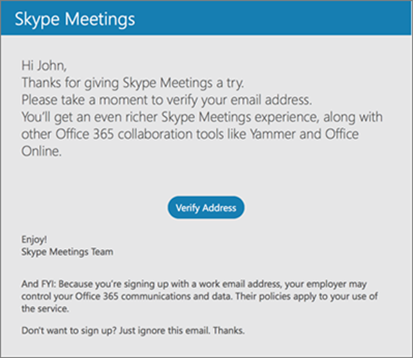
![Skype Meetings - [ようこそ] と登録の続行](/images/ja-jp/e66a27b8-e676-4e1b-9cb4-0eac1372b788)
![Skype Meetings - [会議] ページ](/images/ja-jp/a7b1228d-378d-433c-810e-639ae90b2387)









